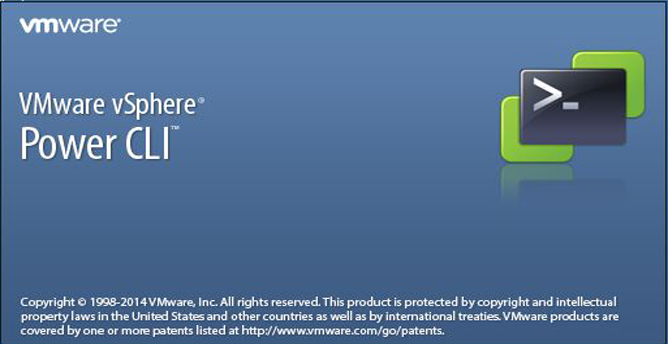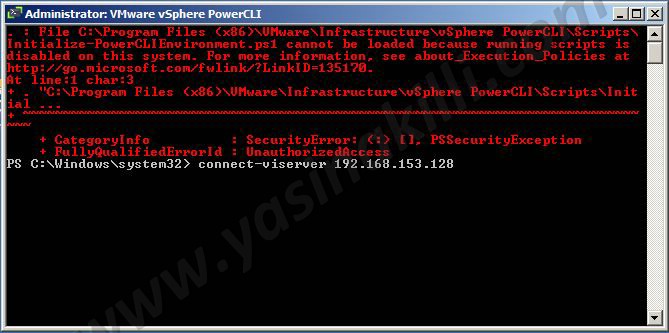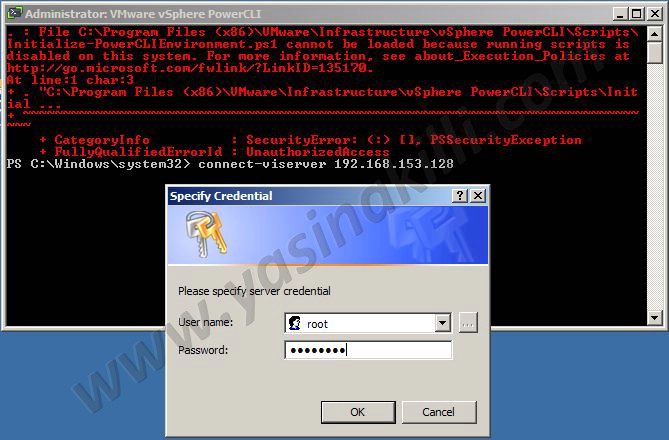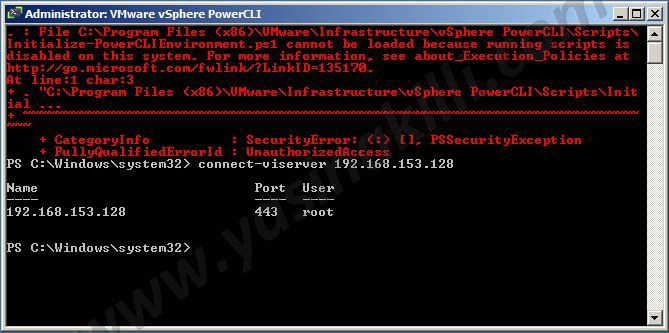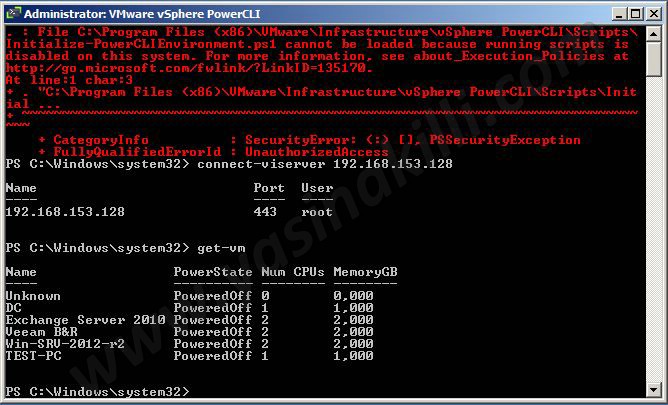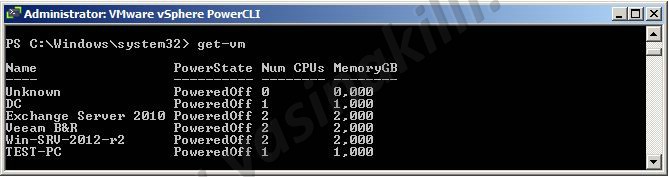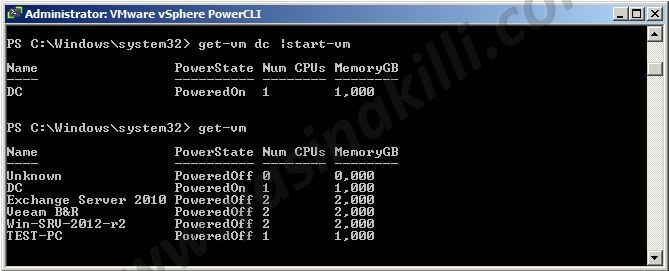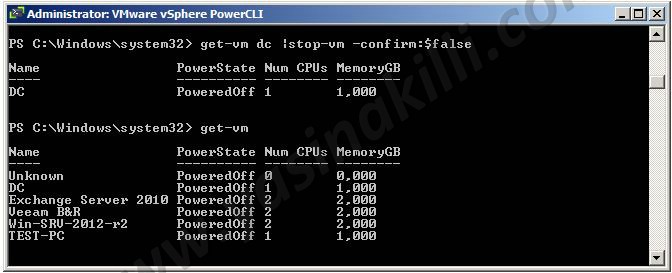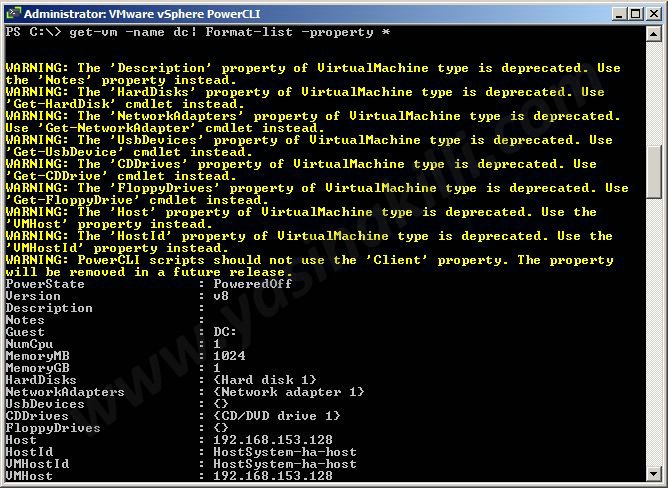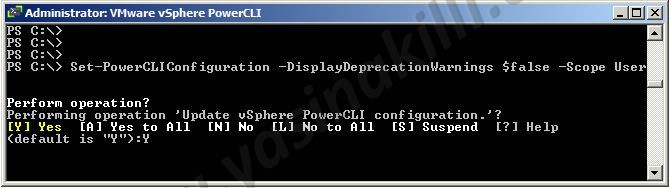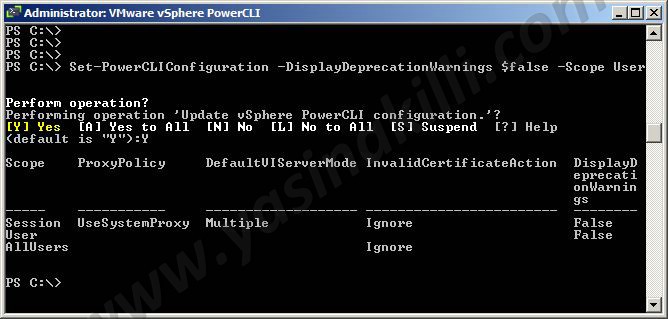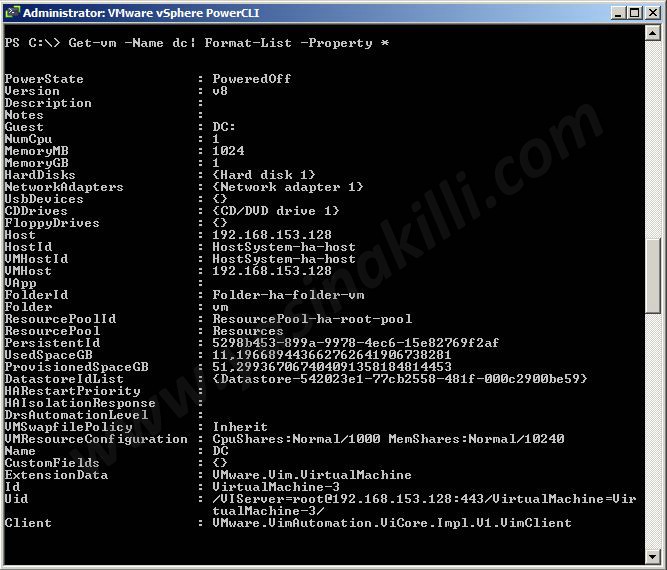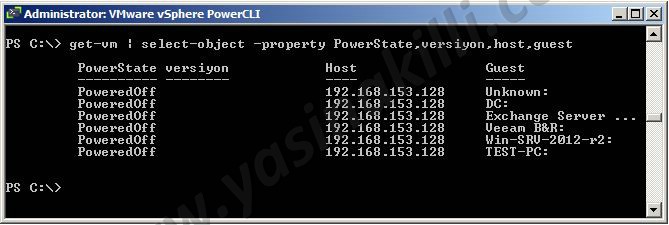Merhabalar değerli meslektaşlarım,
PowerCLI ile ilgili makalelerimize devam ediyoruz.
Bundan önceki makalelerimizde;
- PowerCLI kurulumunu yapmıştık,
- vmware vsphere Esxi Sunucularda PowerCLI servsinin aktif edilmesi,
http://www.yasinakilli.com/2015/06/10/vmware-vsphere-powercli-kurulumu/
- PowerCLI ile ESXI Sunuculara Erişim ve Sunucu Bilgileri Görüntüleme
konularını tamamlamıştık.
şimdi ise “vmware vsphere PowerCLI ile VM işlemleri” isimli makalemize başlayacağız.
ilk olarak esxi sunucumuza bağlantı yaparak başlıyoruz.
- Yukarıdaki ekranda; “Connect-VIServer 192.168.153.128” komutu ile sunucuya erişmek istediğimiz belirtiyoruz.
- Yukarıdaki ekranda; esxi sunucumuzun “root” kullanıcı adı ve şifresini giriyoruz.
- Yukarıdaki ekranda da görüldüğü gibi sunucumuza erişimi sağlamış durumdayız.
Esxi sunucumuzun üzerinde varolan vm sunucuları listeleme:
- Yukarıdaki ekranda “Get-Vm” komutu ile esxi sunucumuzun üzerinde varolan vm leri ve bu vm lere ait “Powerstate” ve de “Memory” bilgilerini görebiliyoruz.
PowerCLI ile kapalı durumda olan vm sunucuyu açmak:
- Yukarıdaki ekranda “Get-Vm DC | start-vm” komutu ile esxi sunucumuzun üzerinde varolan ve kapalı olan “DC” isimli sunucumuzu açılması komutunu veriyoruz.
PowerCLI ile açık durumda olan vm sunucuyu kapatma:
- Yukarıdaki ekranda “Get-Vm DC | stop-vm -confirm:$false” komutu ile esxi sunucumuzun üzerinde varolan ve açık olan “DC” isimli sunucumuzu kapatılması komutunu veriyoruz.
Esxi sunucumuzun üzerinde varolan vm sunucuların detaylı listbilgilerini görüntüleme:
- Yukarıdaki ekranda “ Get-vm -Name dc| Format-List -Property * ” komutu ile esxi sunucumuzun üzerinde varolan “DC” isimli sunucumuza ait detaylı bilgileri listeliyoruz.
- Fakat ekrandan da anlaşılacağı üzere bir takım uyarıların verildiğini görmekteyiz bu uyarıları almamak için aşağıdaki komutu girebiliriz.
- Yukarıdaki ekranda “ Set-PowerCLIConfiguration -DisplayDeprecationWarnings $false -Scope User ” komutu ile esxi sunucumuz üzerinde detaylı bilgi listelerken aldığımız uyarıların gelememesini sağlamış olduk.
- Yukarıdaki ekranda tekrar “ Get-vm -Name dc| Format-List -Property * ” komutunu çalıştırdığımızda daha önce aldığımız uyarı mesajlarının artık olmadığını görmekteyiz.
- Yukarıdaki ekranda ise “ Get-VM | Select-Object -Property Name,VMHost,Guest ” komutu ile sunucuya ait özet ve özelleştirilmiş bilgileri alabilirsiniz.
Sizlere fayda sağlaması dileğiyle..
Bir başka teknik makalemizde görüşmek üzere, keyifli çalışmalar..